Αν χάσατε δεδομένα από τις iOS συσκευές σας ή το Mac, μπορείτε να τα ξαναβρείτε στο iCloud
Από καιρού εις καιρόν, είναι αναπόφευκτο να χάσουμε δεδομένα από την iOS συσκευή μας, ή το Mac μας. Ευτυχώς η Apple μας δίνει τη δυνατότητα να επαναφέρουμε χαμένα δεδομένα από τον iCloud λογαριασμό μας και η λειτουργία αυτή είναι αρκετά απλή.
Πώς να επαναφέρετε χαμένα αρχεία από το iCloud
Η λειτουργία επαναφοράς δεδομένων είναι ίδια για κάθε είδους αρχείο που μπορεί να χάσατε από τη συσκευή σας και υπάρχει στο iCloud. Μεταξύ αυτών που θέλετε να επαναφέρετε, είναι σελιδοδείκτες του Safari, ημερολόγια, επαφές, αρχεία και υπενθυμίσεις.
Έχετε 30 μέρες μέχρι να επαναφέρετε μέσω του iCloud κάτι που σβήσατε, οπότε καλό θα είναι μόλις το πάρετε είδηση να κάνετε όσο πιο γρήγορα μπορείτε την επαναφορά αντί να το καθυστερήσετε και να διαγραφεί για πάντα.
Όταν επαναφέρετε κάτι, αυτό θα αντικαταστήσει το αντίστοιχό του αρχείο που υπάρχει σε όλες σας τις συσκευές με τον ίδιο λογαριασμό Apple ID (και άρα iCloud). Η αλλαγή δηλαδή δεν θα γίνει μόνο στη συσκευή που σας ενδιαφέρει, αλλά σε όλες ταυτόχρονα. Αυτό θα πρέπει να το έχετε υπόψιν, αν έχετε κάποια συσκευή που θέλετε να λειτουργεί διαφορετικά.
Τα αρχεία σας μπορεί να είναι το πιο σημαντικό στοιχείο που σας ενδιαφέρει να επαναφέρετε μέσω iCloud. Κι αυτό μπορεί να είναι ιδιαίτερα σημαντικό γι’ αυτούς που χρησιμοποιούν το iCloud Drive και μπορεί να διέγραψαν από αυτό κάποια αρχεία σε μια από τις συσκευές τους.
Ευτυχώς για μας, η Apple διατηρεί ένα κατάλογο των αρχείων μας για ένα διάστημα, ώστε να μπορούμε να τα επαναφέρουμε. Να πώς γίνεται:
- Πηγαίνετε στο iCloud.com μέσω ενός browser και συνδεθείτε με το Apple ID σας.
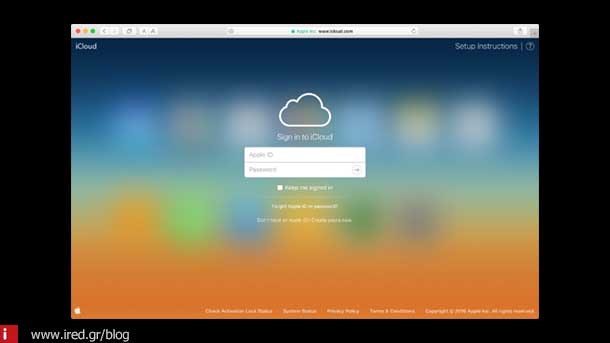
- Πατήστε το γκρι εικονίδιο με το γρανάζι (τελευταίο κάτω δεξιά) για να ανοίξετε τις ρυθμίσεις του λογαριασμού σας.
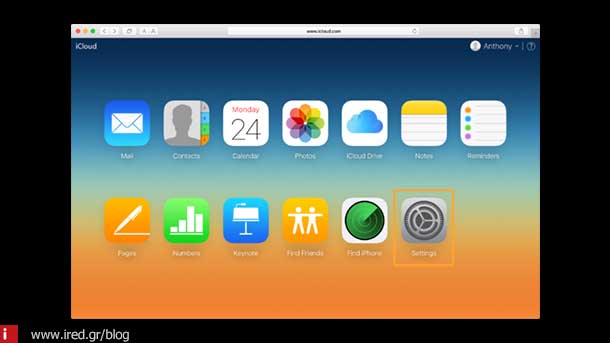
- Στις ρυθμίσεις του iCloud, κυλήστε προς τα κάτω και πατήστε το μπλε σύνδεσμο «Restore Files» (Επαναφορά Αρχείων).
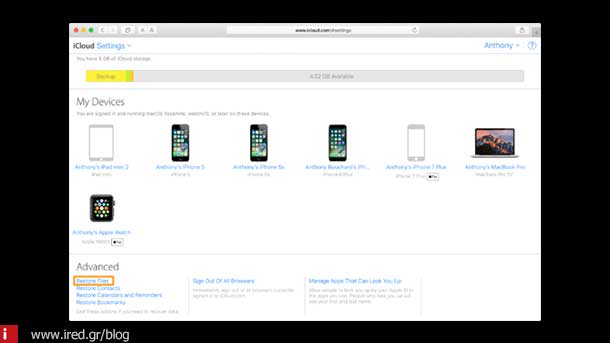
- Όταν δείτε τη λίστα των πρόσφατα διαγραμμένων αρχείων σας, πατήστε το «τσεκ» δίπλα σε όσα από αυτά σας ενδιαφέρουν και πατήστε το πλήκτρο Restore File(s) κάτω δεξιά.
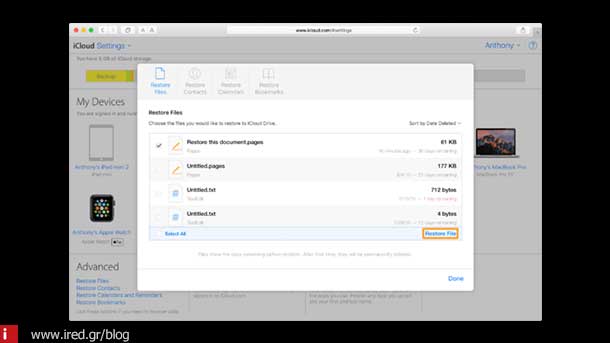
- Το iCloud θα σας ζητήσει να επιβεβαιώσετε την επιλογή σας. Πατήστε το μπλε πλήκτρο Restore.
Το iCloud θα επαναφέρει όλα τα διαγραμμένα αρχεία που επιλέξατε στην αρχική τους θέση, σε όλες τις συσκευές σας. Εννοείτε ότι πρέπει να είναι συνδεδεμένες με το Internet για να ολοκληρωθεί η διαδικασία.
Δείτε ακόμη: Συσκευές με Κλείδωμα ενεργοποίησης aka Kλειδωμένο iCloud
Επαναφορά χαμένων επαφών
Η διαδικασία για την επαναφορά χαμένων επαφών είναι παρόμοια.
- Πηγαίνετε πάλι στο iCloud.com και συνδεθείτε με το Apple ID σας.
- Πηγαίνετε στις ρυθμίσεις.
- Στη σελίδα των ρυθμίσεων, κυλήστε προς τα κάτω κι επιλέξτε το σύνδεσμο «Restore Contacts» (Επαναφορά Επαφών).
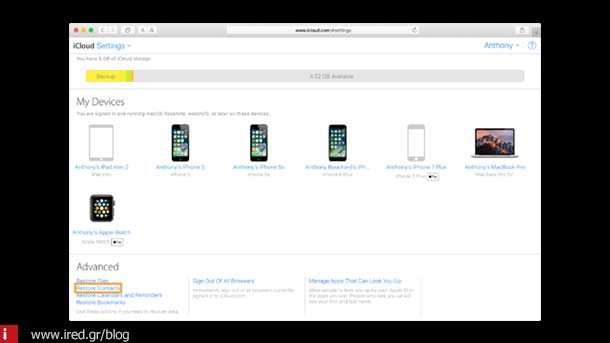
- Όταν δείτε τον κατάλογο με τα εφεδρικά αντίγραφα των επαφών σας, επιλέξτε αυτό που θέλετε και πατήστε για να το επαναφέρετε.
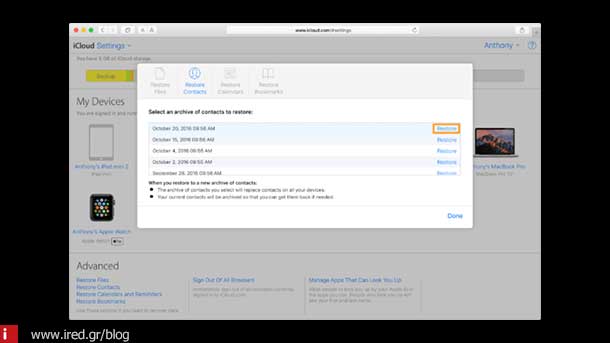
- Και πάλι επιβεβαιώστε την επιλογή σας στην ερώτηση του iCloud, και οι επαφές σας θα επανέλθουν στην κατάσταση που ήταν στο αντίγραφο που επιλέξατε σε όλες τις συσκευές σας.
Επαναφορά ημερολογίων και υπενθυμίσεων
Παρόμοια κάνουμε για τα ημερολόγια και τις υπενθυμίσεις μας.
- Ακολουθήστε τη γνωστή διαδικασία μέχρι να βρεθείτε στη σελίδα των ρυθμίσεων του iCloud.
- Κυλήστε και πάλι προς τα κάτω και επιλέξτε το σύνδεσμο «Restore Calendars and Reminders» (Επαναφορά Ημερολογίων και Υπενθυμίσεων).
- Επιλέξτε και πάλι το αντίγραφο των ημερολογίων και υπενθυμίσεων που θέλετε και πατήστε για επαναφορά.

- Επιβεβαιώστε και πάλι την επιλογή σα;ς και τα ημερολόγια και οι υπενθυμίσεις σας θα επανέλθουν στην προηγούμενη κατάστασή τους.
Δείτε ακόμη: Διαχειριστείτε τον αποθηκευτικό χώρο σας στο iCloud και παραμείνετε στα όρια των 5 GB
Επαναφορά σελιδοδεικτών
Και πάλι πηγαίνετε στις ρυθμίσεις του iCloud και, στο κάτω μέρος της σελίδας, επιλέξτε αυτή τη φορά το σύνδεσμο «Restore Bookmarks» (Επαναφορά Σελιδοδεικτών).
Επιλέξτε το αντίγραφο των σελιδοδεικτών από τη λίστα, πατήστε «Επαναφορά», επιβεβαιώστε στην ερώτηση του iCloud και οι Σελιδοδείκτες σας θα επιστρέψουν στην πρότερη κατάστασή τους.
Θα χρειαστεί να περιμένετε μέχρι να λάβουν χώρα οι αλλαγές σε όλες σας τις συσκευές. Η διαδικασία μπορεί να πάρει πολλές ώρες ειδικά αν έχετε πολλές συσκευές στον ίδιο λογαριασμό iCloud. Αν κάποια συσκευή είναι σβηστή ή εκτός σύνδεσης Internet, δεν θα ενημερωθεί με τις αλλαγές που κάνατε.
Αν παρ’ ελπίδα, δεν ενημερωθεί κάποια από τις συσκευές σας παρόλο που όλα φαίνονται εντάξει και οι παραπάνω όροι καλύπτονται, ίσως χρειαστεί να επικοινωνήσετε με την υποστήριξη της Apple.
Το εργαλείο επαναφοράς αρχείων και ρυθμίσεων από το iCloud είναι πολύτιμο και μπορεί να μας βοηθήσει να σώσουμε σημαντικά αρχεία πριν να είναι αργά, φτάνει να μην αργήσουμε παραπάνω από ό,τι πρέπει και διαγραφούν και από το iCloud.
Δείτε ακόμη: iCloud Drive: Όλες οι απαραίτητες οδηγίες χρήσης
από Elichord



